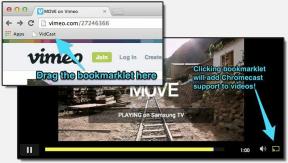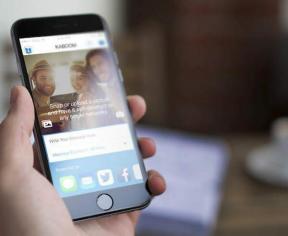Cara Menandai Pesan Teks sebagai Belum Dibaca di iPhone
Bermacam Macam / / June 13, 2022

Pesan atau SMS telah menjadi lebih biasa daripada menelepon. Alasan di baliknya adalah karena lebih mudah, lebih sedikit memakan waktu, dan cara yang praktis untuk membalas. Mungkin ada saat-saat ketika Anda mungkin telah membaca pesan tertentu secara tidak sengaja dan sekarang ingin mengembalikannya menjadi belum dibaca. Dan itu membuat banyak dari kita bertanya-tanya bagaimana cara menandai teks sebagai iPhone yang belum dibaca. Juga, untuk menandai pesan sebagai belum dibaca di perangkat iOS bisa jadi rumit. Jadi, izinkan kami memberi Anda cara untuk melakukan hal yang sama tanpa kerumitan.
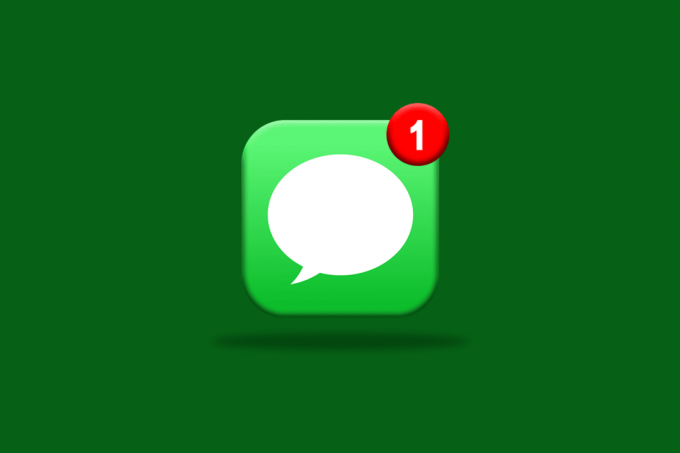
Isi
- Cara Menandai Pesan Teks sebagai Belum Dibaca di iPhone
- Bisakah Anda Belum Membaca Pesan Teks di iPhone?
- Apakah Ada Cara untuk Menandai iMessages sebagai Belum Dibaca?
- Bagaimana Saya Dapat Membaca Pesan Tanpa Terlihat?
- Bagaimana Saya Bisa Membaca iMessage Tanpa Membukanya?
- Bisakah Anda Menandai iMessage sebagai Belum Dibaca di iPhone?
- Bagaimana Cara Menghapus Pesan di iPhone iOS 14/15?
- Apakah Ada Cara untuk Menandai Pesan?
- Bagaimana Anda Menandai Pesan Teks di iPhone?
- Bagaimana Anda Tidak Melihat Pesan di Messenger?
- Bagaimana Anda Menghapus Pesan Teks yang Belum Dibaca di iPhone?
- 10 Tips dan Trik iMessage
- 1. Nada Teks
- 2. Kocok untuk Membatalkan
- 3. Pengenalan Teks
- 4. Cadangan iCloud
- 5. Dikte
- 6. Keyboard Satu Tangan
- 7. Tambahkan Papan Ketik Baru
- 8. Pesan yang belum dibaca
- 9. Penggantian Teks
- 10. Stiker, Emoji, dan Banyak Lagi
Anda tidak dapat membaca pesan di iPhone Anda setelah membacanya, tapi Anda dapat membaca pesan tanpa menandainya sebagai terlihat atau telah dibaca. Dan itu bisa dilakukan di aplikasi Pesan Anda juga. Jadi, lanjutkan membaca artikel untuk mempelajari langkah-langkah menandai pesan sebagai belum dibaca.
Bisakah Anda Belum Membaca Pesan Teks di iPhone?
Tidak, tidak ada cara untuk menghapus pesan teks untuk pengguna iPhone. Di versi iOS terbaru yang diperbarui, opsi untuk menandai teks sebagai iPhone yang belum dibaca belum diaktifkan. Meskipun, pengguna iPhone dapat memilih jalan keluar lain untuk menandai pesan sebagai belum dibaca. Baca terus untuk mengetahuinya.
Apakah Ada Cara untuk Menandai iMessages sebagai Belum Dibaca?
Tidak. Satu-satunya cara adalah baca pesannya tanpa menandainya sebagai telah dibaca. Pengguna tidak akan menemukan cara langsung untuk menandai teks sebagai iPhone yang belum dibaca di iMessage. Baca jawaban pertanyaan berikut untuk mempelajari cara membaca pesan tanpa menandainya seperti yang terlihat.
Bagaimana Saya Dapat Membaca Pesan Tanpa Terlihat?
Jika Anda ingin membaca pesan dari obrolan tetapi tidak ingin diberi label seperti yang terlihat, ikuti langkah-langkah di bawah ini untuk menandai teks sebagai iPhone yang belum dibaca:
1. Buka Pesan aplikasi.

2. temukan pesan yang belum dibaca yang diinginkan. Ketuk dan tahan dari daftar obrolan.

Layar obrolan akan diperluas, yang akan membantu Anda membaca pesan tanpa membukanya.
Baca juga: Cara Mematikan Pengiriman Diam-diam di iMessage
Bagaimana Saya Bisa Membaca iMessage Tanpa Membukanya?
Jika Anda berada dalam dilema apakah akan membuka obrolan untuk membaca pesan atau tidak, kami memiliki jalan keluar untuk Anda. Anda dapat membaca iMessage tanpa harus membukanya.
1. Luncurkan Pesan aplikasi di iPhone Anda dan temukan obrolan yang belum dibaca yang diinginkan.
2. Ketuk dan tahan obrolan yang diinginkan yang ingin Anda baca.

Layar obrolan akan meluas, memberikan tampilan obrolan yang tepat. Anda dapat membaca pesan dari sini tanpa membuka obrolan.
Bisakah Anda Menandai iMessage sebagai Belum Dibaca di iPhone?
Ya, Anda dapat menandai iMessage sebagai belum dibaca di iPhone dengan mematikan Kirim Tanda Terima Baca pilihan.
Bagaimana Cara Menghapus Pesan di iPhone iOS 14/15?
Untuk menandai teks sebagai iPhone yang belum dibaca, Anda harus mengikuti beberapa petunjuk dasar karena perangkat iOS tidak memiliki cara langsung untuk menandai pesan sebagai belum dibaca. Baca dan ikuti langkah selanjutnya untuk matikan Kirim Tanda Terima Baca ke pesan yang belum dibaca.
Catatan: Cara ini hanya berlaku di iOS 13 dan lebih tinggi untuk belum membaca pesan. Langkah-langkah berikut dilakukan pada iPhone 13.
1. Buka Pengaturan aplikasi di iPhone Anda.

2. Geser ke bawah dan ketuk Pesan.

3. Matikan sakelar untuk opsi Kirim Tanda Terima Baca.

Menonaktifkan tanda terima telah dibaca tidak akan memberi tahu orang-orang bahwa Anda telah membaca pesan mereka.
Baca juga: 14 Situs Web Pesan Anonim Gratis Terbaik
Apakah Ada Cara untuk Menandai Pesan?
Tidak, tidak ada cara untuk menandai pesan. Hanya pesan email yang dapat ditandai di aplikasi Gmail.
Bagaimana Anda Menandai Pesan Teks di iPhone?
Opsi untuk menandai pesan teks di iPhone adalah tidak tersedia pada pembaruan iOS terbaru 14/15.
Bagaimana Anda Tidak Melihat Pesan di Messenger?
Anda dapat menghapus/belum dibaca pesan di Messenger dengan bantuan langkah-langkah berikut:
1. Buka Kurir aplikasi.
2. Geser ke kiri obrolan yang diinginkan.
3. Sekarang, ketuk tandai sebagai Belum dibaca pilihan.

Pesan akan muncul sebagai belum dibaca setelah mengetuk opsi ini.
Baca juga: Cara Melakukan Pemulihan Pesan Instagram
Bagaimana Anda Menghapus Pesan Teks yang Belum Dibaca di iPhone?
Jika Anda memiliki pesan yang belum dibaca di iPhone Anda dan ingin menghapusnya, lakukan langkah-langkah yang disebutkan di bawah ini pada iPhone Anda:
1. Buka Pesan aplikasi.
2. Geser ke kiri pesan yang belum dibaca yang diinginkan yang disorot dengan titik biru, seperti yang ditunjukkan di bawah ini.
3. Ketuk pada Hapus ikon.

10 Tips dan Trik iMessage
Ini adalah cara untuk menandai teks sebagai iPhone yang belum dibaca. Sekarang, mari kita lihat beberapa tips dan trik keren untuk iMessage. Tips dan trik ini bisa dilakukan di Pengaturan dan Pesan aplikasi di iPhone Anda.
1. Nada Teks
Menyetel nada dering khusus adalah sesuatu yang mungkin pernah dilakukan semua orang. Tapi tahukah Anda bahwa Anda sekarang bisa tambahkan nada khusus ke pesan teks dengan iMessage? Untuk melakukannya, pilih nada teks dalam pengaturan sesuai pilihan Anda.

2. Kocok untuk Membatalkan
Tidak hanya ada satu cara untuk membatalkan teks yang Anda ketik dalam obrolan. Anda kemungkinan besar melakukannya dengan memundurkan seluruh teks tertulis. Tetapi bahkan ada cara yang lebih mudah untuk melakukannya. Anda bisa melakukannya dengan menggoyangkan iPhone Anda, yang secara otomatis akan memberi Anda opsi untuk Urungkan Pengetikan. Keren, bukan?
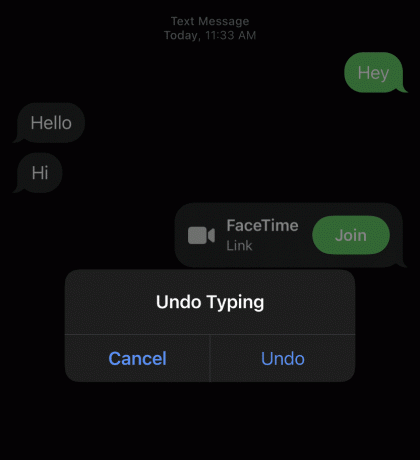
3. Pengenalan Teks
Jika Anda terlalu sibuk dengan pekerjaan atau mengemudi, Anda dapat mengaktifkan pengenalan teks di setelan yang membantu dengarkan deskripsi teks yang diterima.

4. Cadangan iCloud
Jika data Anda dihapus dari iPhone, Anda dapat dengan mudah pulihkan dari iCloud. Hal yang sama terjadi dengan iMessages. Anda selalu dapat memperoleh iMessages dari cadangan iCloud ponsel Anda.

Baca juga: Perbaiki Foto iCloud Tidak Disinkronkan ke PC
5. Dikte
Opsi dikte di iMessages memungkinkan Anda untuk mendikte pesan Anda ingin memproses, membuatnya sangat mudah selama drive atau ketika Anda terlambat.

6. Keyboard Satu Tangan
Multitasking adalah apa yang semua orang lakukan. Jika Anda juga suka mengirim pesan teks menggunakan salah satu tangan, maka keyboard satu tangan dapat sangat berguna bagi Anda. Opsi ini memungkinkan Anda akses cepat ke keyboard di salah satu sisi pilihan Anda untuk membantu Anda mengirim pesan teks dengan nyaman.
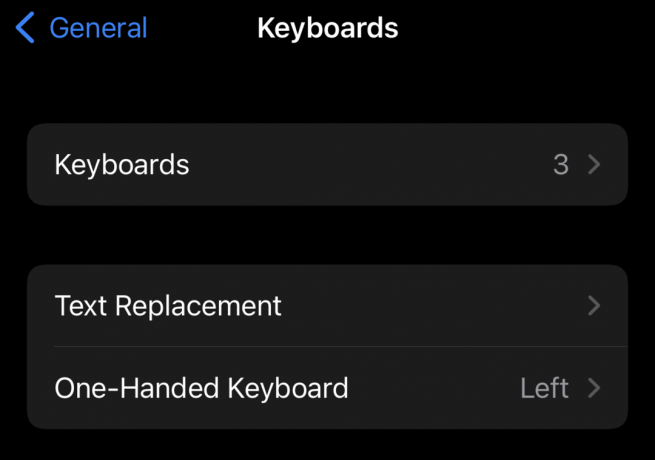
7. Tambahkan Papan Ketik Baru
Orang multibahasa bisa mendapatkan banyak manfaat dari trik ini. Jika Anda berbicara banyak bahasa, maka opsi keyboard baru memungkinkan Anda tambahkan bahasa preferensi Anda ke daftarnya, membuatnya nyaman bagi Anda untuk beralih antar bahasa saat mengirim pesan dengan mudah.

Baca juga: 9 Smartphone Android Terbaik dengan Keyboard
8. Pesan yang belum dibaca
Dengan iMessage, Anda dapat mengontrol siapa yang dapat melihat tanda terima telah dibaca. Anda dapat mematikan sakelar untuk opsi Kirim Tanda Terima Baca dan tandai teks sebagai iPhone yang belum dibaca.

9. Penggantian Teks
Penggantian teks adalah tip lain yang dapat Anda gunakan untuk buat pintasan teks. Sesuaikan pintasan Anda sendiri untuk ganti kata panjang, memudahkan Anda untuk mengirim pesan teks lebih cepat dan lebih baik.

10. Stiker, Emoji, dan Banyak Lagi
Untuk membumbui segalanya dan menghadirkan hiburan, iMessages memiliki fitur khusus yang memungkinkan Anda untuk gunakan stiker dan emoji pengenalan wajah yang berbeda untuk tetap bersenang-senang.

Direkomendasikan:
- Perbaiki iMessage Perlu Diaktifkan Untuk Mengirim Pesan Ini
- Cara Menambah dan Menghapus Orang dalam Teks Grup di iPhone
- Cara Membaca Pesan Instagram Tanpa Terlihat
- Cara Memperbaiki Pesan Tidak Berfungsi di Mac
Jadi, ini adalah jawaban untuk pertanyaan tentang tandai teks sebagai iPhone yang belum dibaca banyak dari Anda memiliki. Kami harap Anda mendapatkan jawaban atas pertanyaan Anda dari artikel ini. Sebutkan pertanyaan atau saran tentang ini atau topik lainnya di bagian komentar di bawah.